
Gabriel Brooks
0
5199
589
 В то время как экранные заставки, заблокированные паролем, являются необходимостью безопасности во многих компаниях, в большинстве домов единственная реальная цель заставки - это ... ну ... сохранить экран. Это может стать немного раздражающим, когда приходится нажимать на клавиатуру или перемещать мышь всякий раз, когда вы подходите к компьютеру, чтобы посмотреть, что происходит. Это особенно раздражает, если у вас есть сканирование или какая-либо другая деятельность, которую вы просто хотите отслеживать в течение длительного периода времени. Заставка включится, и вы должны нажать на клавиатуру или переместить мышь, чтобы удалить его.
В то время как экранные заставки, заблокированные паролем, являются необходимостью безопасности во многих компаниях, в большинстве домов единственная реальная цель заставки - это ... ну ... сохранить экран. Это может стать немного раздражающим, когда приходится нажимать на клавиатуру или перемещать мышь всякий раз, когда вы подходите к компьютеру, чтобы посмотреть, что происходит. Это особенно раздражает, если у вас есть сканирование или какая-либо другая деятельность, которую вы просто хотите отслеживать в течение длительного периода времени. Заставка включится, и вы должны нажать на клавиатуру или переместить мышь, чтобы удалить его.
Разве не было бы здорово, если бы ваш компьютер немного больше походил на один из тех продвинутых компьютеров, о которых вы читали в фантастических романах, где вы можете просто подойти к нему и почувствовать, что вы там и реагировать соответственно? Я имею в виду, в эти дни почти каждый компьютер поставляется с веб-камерой какого-либо типа, часто встроенной прямо над монитором, поэтому существует вероятность создания более интеллектуальных и более автоматизированных компьютеров.
Возможно, есть некоторые более новые компьютерные системы, которые уже делают это, но по большей части люди все еще застряли при нажатии на клавиатуру, чтобы отключить заставку. Я начал думать об этом на днях и решил попытаться собрать комбинацию приложений и сценариев, которые бы выполнили эту простую задачу автоматизации (да, это именно то, что инженеры по автоматизации делают для удовольствия).
Заставка "Обнаружение движения"
Я придумал комбинацию приложения-скрипта, которая постоянно отслеживала движение веб-камеры, а затем мгновенно запускала скрипт, который удалял заставку. Выбрать программное обеспечение для веб-камеры было легко. У меня было соблазн использовать активную веб-камеру. Как построить домашнюю систему видеонаблюдения WiFi на вашем ПК. Как создать домашнюю систему видеонаблюдения WiFi. На вашем ПК было написано программное обеспечение, о котором я ранее писал, но потом я понял, что YawCam, о котором Марк рассказывал раньше Инструменты веб-камеры Motion Sensor для захвата тех злоумышленников 2 Инструменты веб-камеры Motion Sensor для захвата тех злоумышленников, намного проще и эффективнее для решения подобных задач.
После того, как вы установите и запустите YawCam (и сделаете им пожертвование, предложив нам это бесплатное программное обеспечение), вы увидите следующий экран поверх видео с веб-камеры..
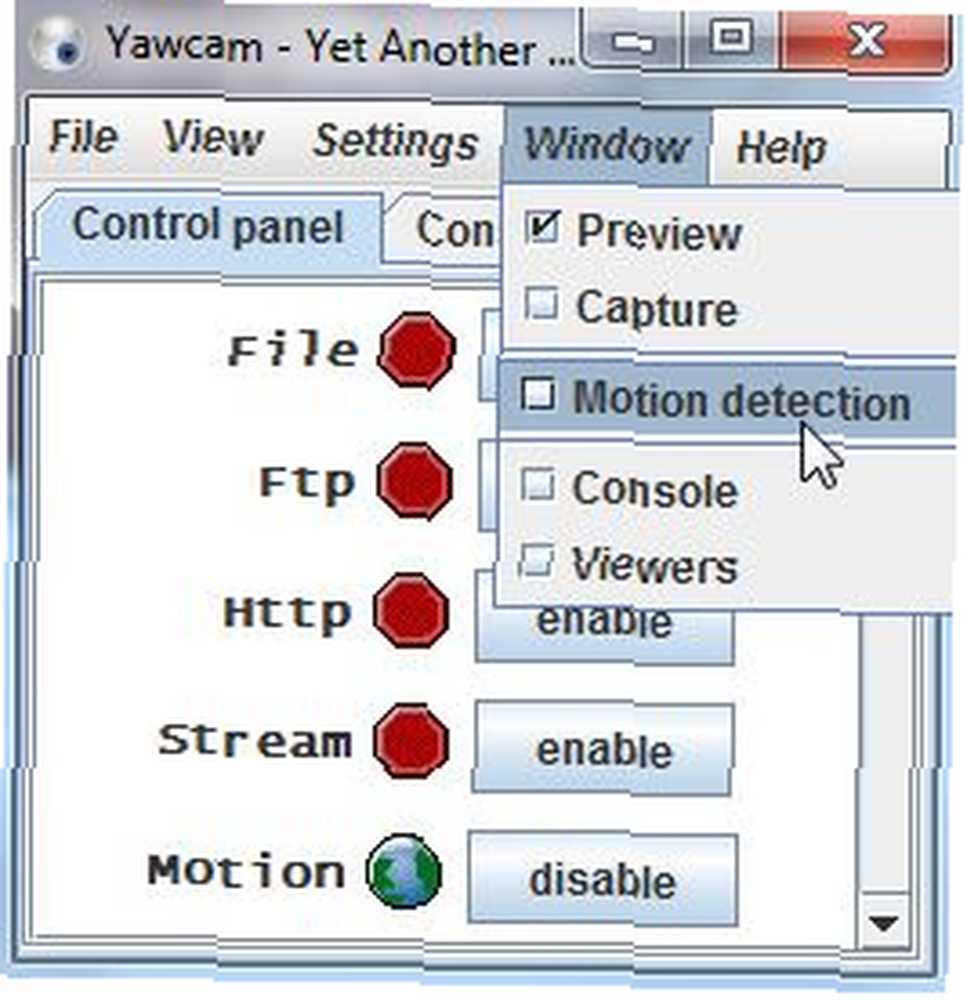
Нажмите на “Окно” а затем выберите Обнаружение движения из выпадающего списка. На следующем экране вы увидите страницу, где программное обеспечение обнаружения движения регистрирует каждый раз, когда происходит событие движения (когда обнаружение активировано). Нажми на “действия” вкладка для настройки файла, который будет запускаться YawCam при обнаружении движения.
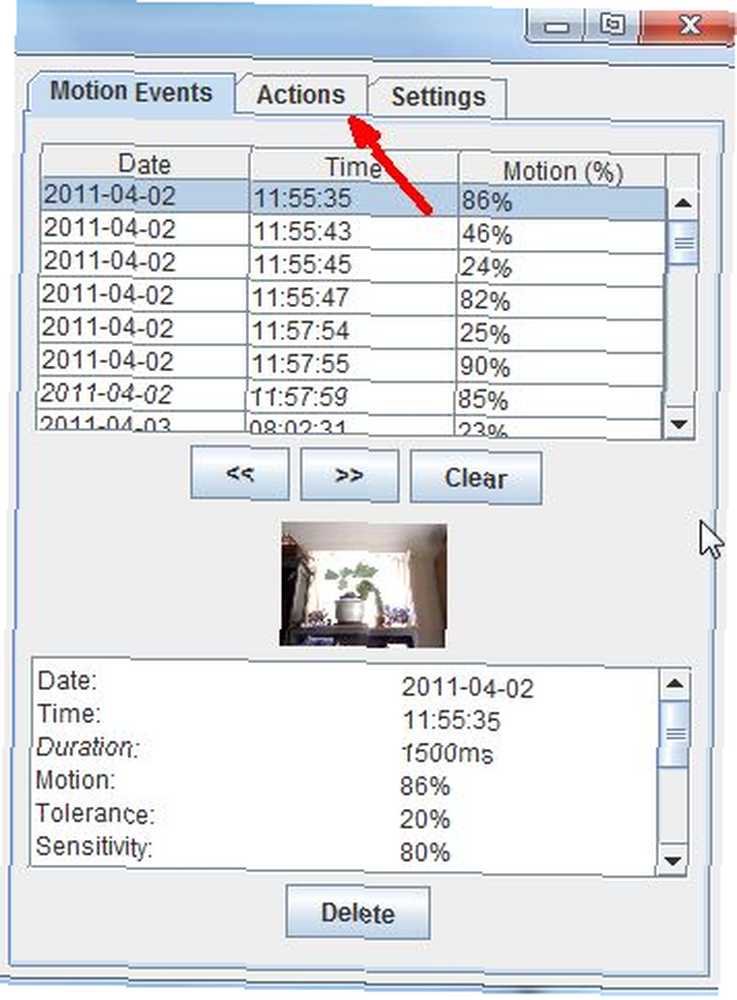
На этом экране вы увидите “Настройки ... ” кнопка рядом с Run.exe. Установите флажок рядом с “Run.exe” а затем нажмите на кнопку настроек.

Нажми на активировать установите флажок для управления потоком (вы не хотите, чтобы скрипт запускался 50 раз в секунду), и установите некоторую задержку (я поставил 10 секунд, но вы можете использовать до 60 и более). Следующим шагом будет нажатие кнопки обзора и выбор файла сценария, который вы хотите запустить. Увы, у вас его еще нет. Не волнуйся, я тебя покрою.
Вы заметите, что фильтр по умолчанию ищет файлы .bat или .exe, но вы также можете выбрать файл сценария Windows (.wsf). В этой статье я искал целый список способов убить заставку с помощью скрипта. Я искал программы, которые уже существуют, или методы пакетного задания, которые отключают заставку. В каждом из этих случаев заставка остается отключенной - не очень хорошо. Затем я обратился к методам отправки клавиш клавиатуры или щелчков мыши в Windows - и, конечно же, это было решением.
Покопавшись в файлах справки Microsoft, я нашел код SendKeys, имитирующий нажатие “Войти” кнопка на клавиатуре.
Ниже приведен сценарий.
set WshShell = WScript.CreateObject (“WScript.Shell”)
WshShell.SendKeys (“ВОЙТИ”)
Сохраните этот скрипт в файл .wsf и укажите на него событие Action в YawCam. Теперь каждый раз, когда в веб-камере появляется движение, он запускает ваш скрипт, который имитирует нажатие клавиши ввода на клавиатуре, что отключает заставку.
Если вы обнаружите, что ваш скрипт не запускается или обнаружение движения не работает (или оно слишком чувствительно), обязательно проверьте “настройки” вкладка в YawCam. Убедитесь, что допуск достаточно высок, чтобы он не был слишком чувствительным, и убедитесь, что чувствительность достаточно высока, чтобы он поднимался, когда вы садитесь перед компьютером.
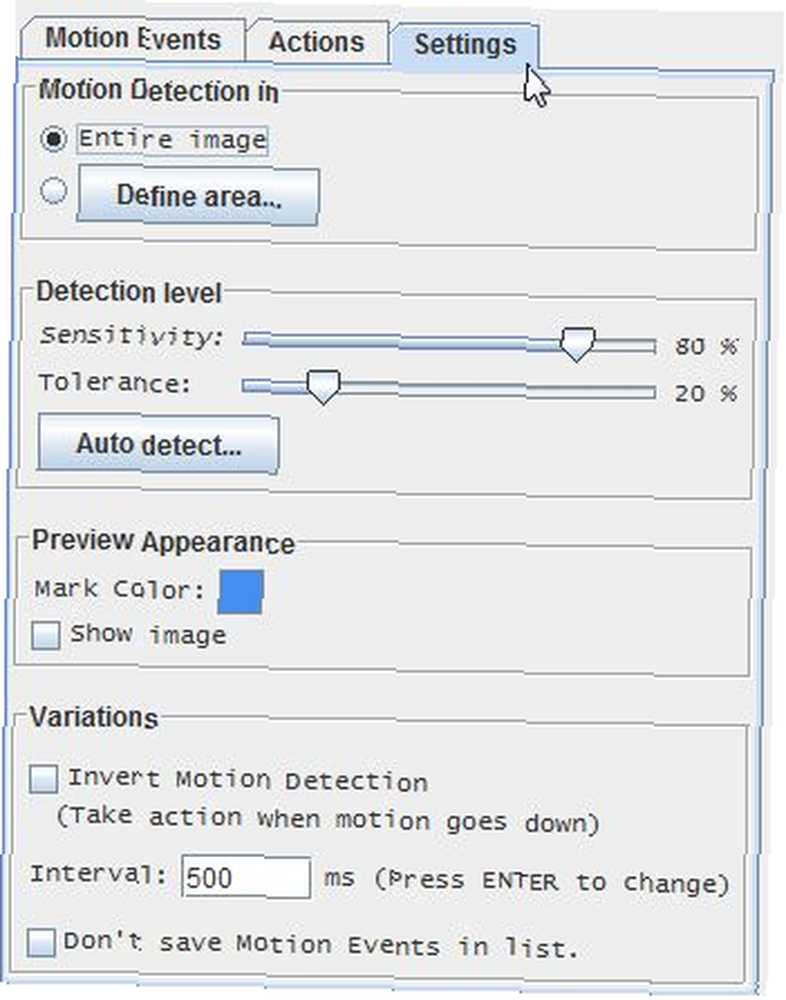
Как и в большинстве автоматизированных решений, это еще не идеально, потому что вы должны отключить его, когда вы действительно хотите использовать компьютер, или он будет продолжать отправлять “Войти” ключ, когда есть движение. Я уверен, что есть другие творческие способы, которыми вы можете усовершенствовать этот трюк с автоматической заставкой. Приведенное выше решение будет лучше всего работать в ситуациях, когда у вас что-то работает часами (например, проверка на вирусы), и вы хотите просто подойти к экрану и автоматически показать вам, что происходит, но затем заставка снова активируется после того, как вы пройдете далеко.
Вы установили эту автоматическую настройку заставки? Насколько хорошо это сработало для вас? Вы нашли способ усовершенствовать систему еще больше? Поделитесь своим мнением в разделе комментариев ниже.
Изображение предоставлено: Vivek Chugh











